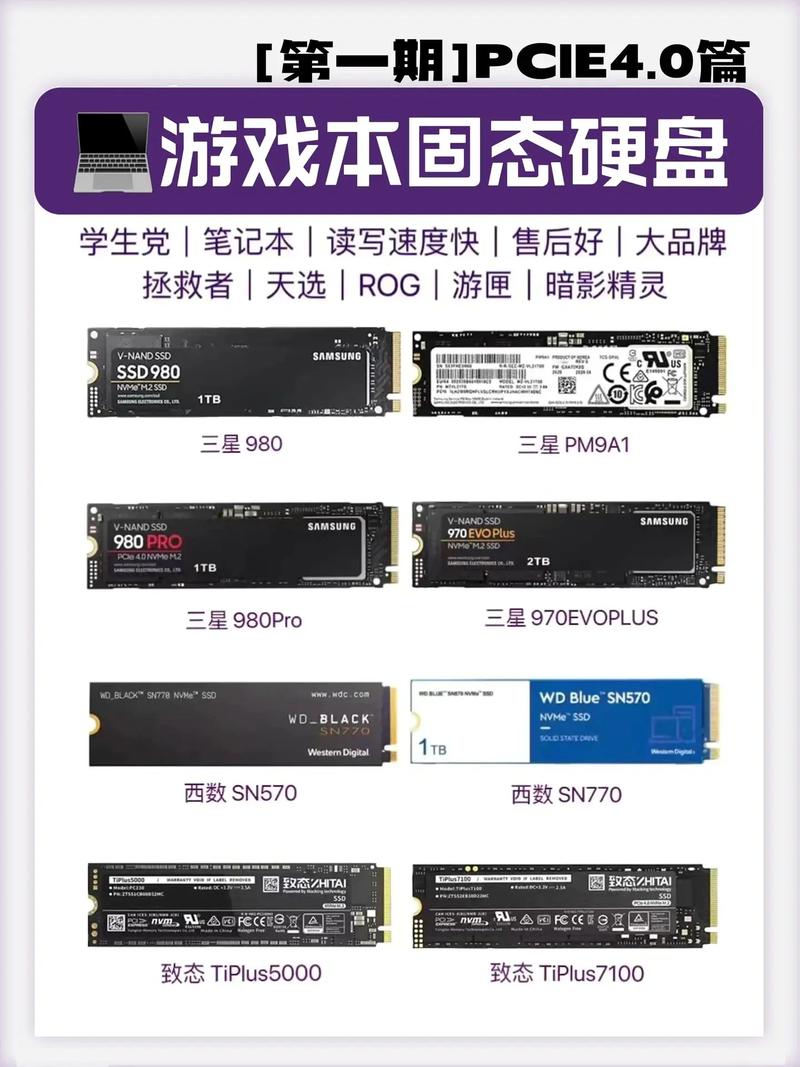在这个信息化的时代,硬盘作为数据存储的关键工具,其序列号就像每个人的身份证一样,对于提高硬盘管理的效率和识别度非常有帮助。对于普通用户来说,学会查看硬盘序列号是进行设备管理的必备技能;而对于专业人士而言,这更是进行故障排查和数据分析的重要途径。接下来,我将为大家详细介绍几种查看硬盘序列号的常见方法。
通过命令提示符查看

启动命令提示符的方法是按“Win + R”键,随后在弹出的运行框中输入“cmd”,并回车确认。进入命令提示符界面后,输入“wmic diskdrive get serialnumber”指令,再回车。此时,命令窗口会展示出硬盘的序列号,即硬盘的标识信息。采用这一方式,我们能够迅速在众多系统中找到特定的硬盘标识,操作简便,速度快捷。

使用命令提示符查看硬盘序列号时,有几个要点需留意。有些电脑可能因权限设置不当,导致命令无法正常执行。若遇到此类问题,应使用管理员权限来启动命令提示符。此外,若电脑连接了多个硬盘,命令提示符会列出所有硬盘的序列号,这时需要仔细辨别,以找到目标硬盘的编号。
借助硬盘检测工具查看

众多出色的硬盘检测软件供您选择,而HD Tune便是其中颇受欢迎的一个。这款软件不仅可以对硬盘的健康状况进行全面的检查,还能显示硬盘的序列号信息。下载并安装了HD Tune之后,启动该软件,您便能在界面上直观地看到硬盘的详细信息,这其中就包括硬盘的序列号。通过使用检测设备,我们能够观察到硬盘的特定标识码,并且能够搜集到硬盘的其他关键资讯。这些信息不仅涵盖准确的数据,还包括其他重要的参数。
挑选硬盘检测软件时,需关注其安全性和适配性。来历不明的检测软件可能携带病毒,对电脑构成潜在风险。同时,不同版本的检测软件在功能与显示方式上可能有所区别,需根据个人需求和电脑特性来挑选适合的软件。
BIOS中查看硬盘号

电脑重启后,启动时需快速按下某个特定键,这样才能进入BIOS设置界面。不同品牌的电脑进入BIOS的按键各不相同,比如Del键、F2键等。一旦成功进入BIOS界面,就要寻找与存储设备相关的选项,通常在这里能看到硬盘的一些基本信息,比如硬盘的序列号。在BIOS界面中,你可以查看硬盘的序列号信息,这样的操作不受操作系统的影响,因此可以认为是一种相对直接的方法。

进入BIOS设置需要一定的技巧和过往经验。操作不当的话,BIOS设置可能会被修改,进而影响电脑的正常运行。此外,BIOS界面的信息展示可能不够直观,对于那些不太熟悉BIOS的用户来说,找到硬盘编号可能并非易事。
设备管理器中查看

在电脑桌面上,轻点鼠标右键,选择“我的电脑”,接着在出现的菜单中点击“管理”,即可进入计算机管理界面。界面的左侧,细心查找并点击“设备管理器”,此时右侧区域会显示已展开的“磁盘驱动器”选项。然后,对目标硬盘进行鼠标右键点击,并选择“属性”操作。随后,打开属性窗口,点击“详细信息”标签页。然后,在弹出的下拉菜单里挑选“硬件ID”,就能看到包含硬盘序列号的相关信息。在设备管理器中查找这些资料,操作简单,非常适合大多数用户进行。
设备管理器所展示的硬盘标签可能较为繁杂,其中夹杂着一些额外的字符与符号,我们必须仔细筛选出真正的硬盘标签。此外,驱动程序的问题有时会导致设备管理器无法准确显示硬盘标签,若遇到此类情况,我们便需更新硬盘驱动以解决这一问题。
在系统信息中查看

按下“Win + R”键,输入“msinfo32”后按回车,系统信息窗口随即显现。随后,在窗口内依次点击“组件”、“存储”和“磁盘驱动器”,便可查看到硬盘的详细信息,其中包括硬盘的序列号。利用系统内置的信息查询功能,您不必额外安装任何应用程序,便能在系统内部直接查阅硬盘的标识码,整个过程既简单又迅速。

在确认硬盘标识的过程中,检查系统信息时,有时会遇到麻烦,这可能是由于系统配置或显示参数设置不正确造成的。有些系统信息可能只是以简化的形式展示,这会使得获取完整的硬盘标识变得不易。遇到这种情况,可以尝试调整系统信息的显示设置,或者寻找其他方法来获取硬盘标识。
笔记本电脑厂商自带软件查看

众多电脑品牌纷纷推出了专用的管理工具,这类工具的主要功能在于帮助用户更好地进行个人电脑的维护与管理。以联想为例,它们推出了诸如联想电脑管家这样的产品。用户一旦激活了这些厂商提供的软件,通常都能在设备管理、硬盘信息等模块中查看到硬盘的序列号。利用这些供应商提供的软件来查看硬盘的序列号,发现其与电脑的兼容性较好,因而能更准确地呈现硬盘的相关资料。
厂商所提供的软件或许存在更新不够迅速的情况。这主要是因为操作系统和硬盘技术不断进步,导致这些软件可能无法及时更新,难以匹配最新的硬盘型号和新增功能。此外,部分厂商的软件可能被用于推广其他产品,因此在使用时需要特别留意。

在使用过程中,你是否在核对硬盘序列号时遇到了什么困难?若这篇文章能给你带来一些帮助,不妨点个赞,并将它分享给更多的人。